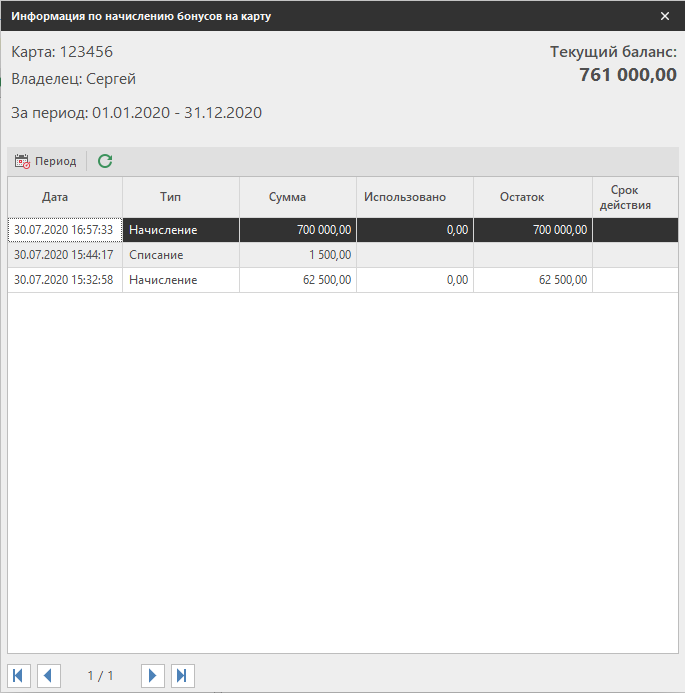Карты покупателей
Раздел управления картами покупателей. Карты покупателей привязываются к программе лояльности (бонусной системе), позволяет начислять/списывать бонусы и предоставлять скидок; помогают вести персонализированный учёт каждого покупателя в отдельности - формировать отчёты и вести аналитику.
Содержание
Управление группами и списком карт покупателей
В левой части окна находится управление группами карт.
В правой части окна находится просмотр списка карт покупателей в выбранной группе.
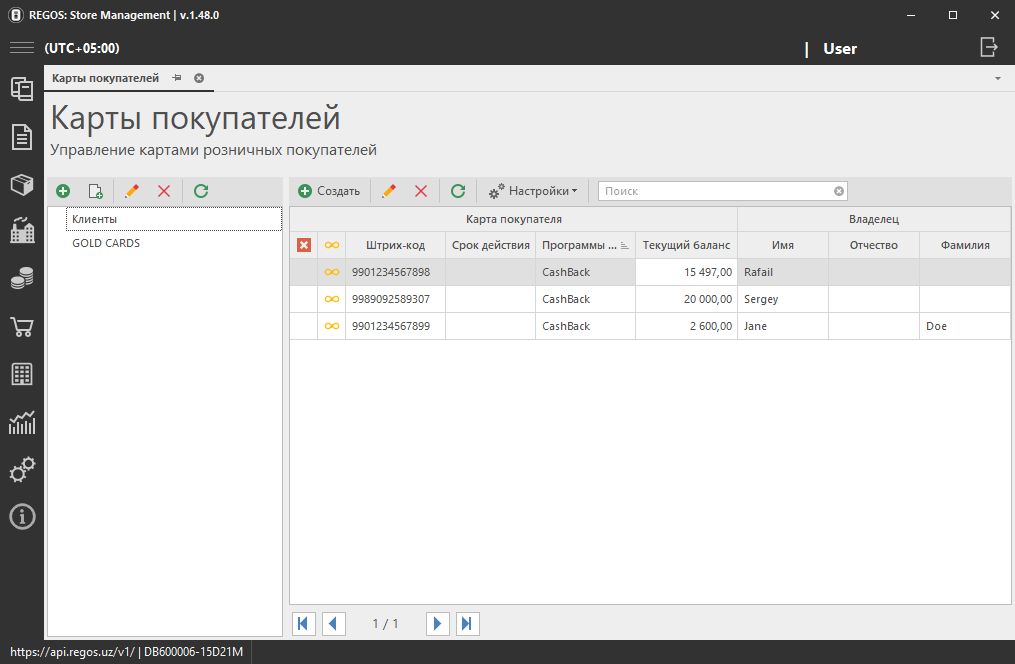
Создание карт покупателей
При создании новой карты покупателя требуется указать:
- Владелец - покупатель, которому принадлежит создаваемая карта;
- Группа - группа, к которой относится карта покупателя;
- Штрих-код - штрих-код, с помощью которого можно отсканировать карту покупателя;
- Тип штрих-кода - тип штрих-кода;
- Программа лояльности - программа лояльности, к которой относится карта покупателя;
- Срок действия - срок действия карты;
- Метка "Карта активна" - метка о том, что карта покупателя активна;
- Метка "Бессрочный" - метка о том, что карта не имеет ограничений по сроку действия.
Для создания карты покупателя требуется наличие как минимум одной группы карт покупателей и одной программы лояльности.
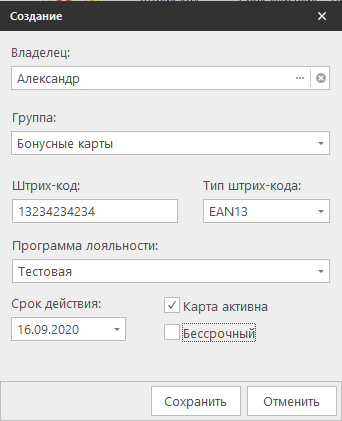
Настройки перемещений
При выполнении покупателем определённых требований, его карты может перемещаться межру различными программами лояльности. Перемещения карт покупателей позволяют реализовать маркетинговые механики, в которых покупателю предоставляются лучшие условия при выполнении покупателем требований для перехода на новый уровень лояльности. Для создания перемещений необходимо наличие как минимум 2-х созданных программ лояльности с типом бонусная система.
Для перехода в раздел управления Перемещением карт розничных покупателей необходимо нажать кнопку Настройки затем выбрать из выпадающего списка пункт Перемещение.
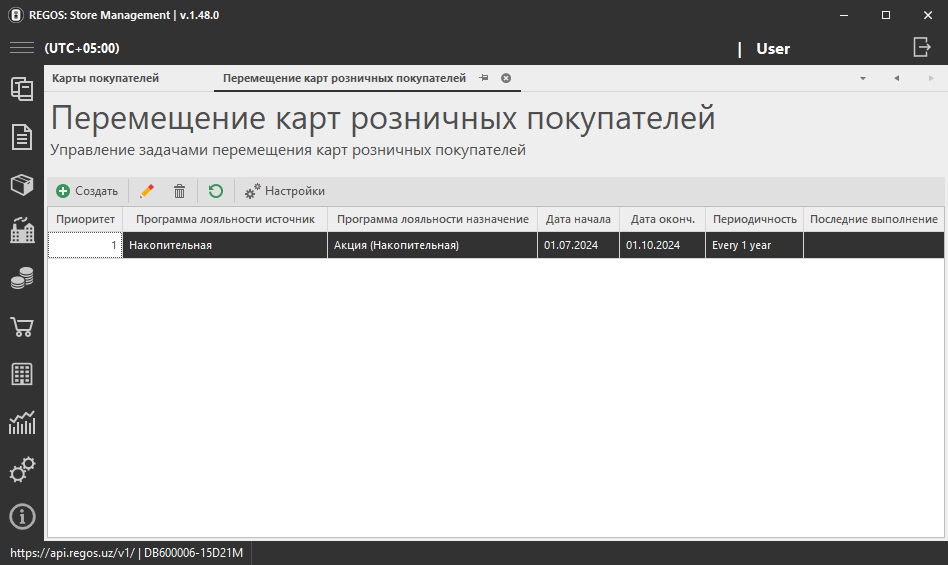
Для создания нового перемещения используется кнопка Создать.
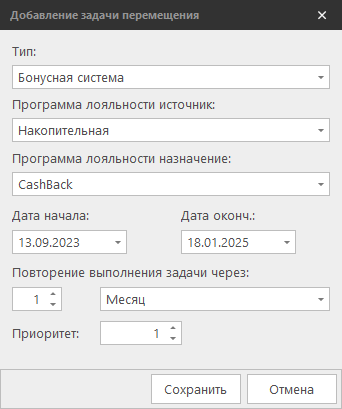
- Тип - только Бонусная система;
- Программа лояльности источник - программа лояльности, из которой будет осуществляться переход;
- Программа лояльности назначение - программа лояльности, в которую будет осуществляться переход;
- Дата начала и Дата окончания - промежуток, в который активен данный переход;
- Повторение выполнения задачи через - по истечении данного периода, покупатели будут возвращены в исходную программу лояльности и смогут повторно выполнять условия для перехода в программу назначения. Можно указать количество и параметр (день, месяц, год);
- Приоритет - порядок применения перехода по значимости, чем выше значение, тем выше приоритет, переход с наивысшим приоритетом будет применён для данной карты.
Для перехода к настройкам созданного перемещения используется кнопка Настройки.
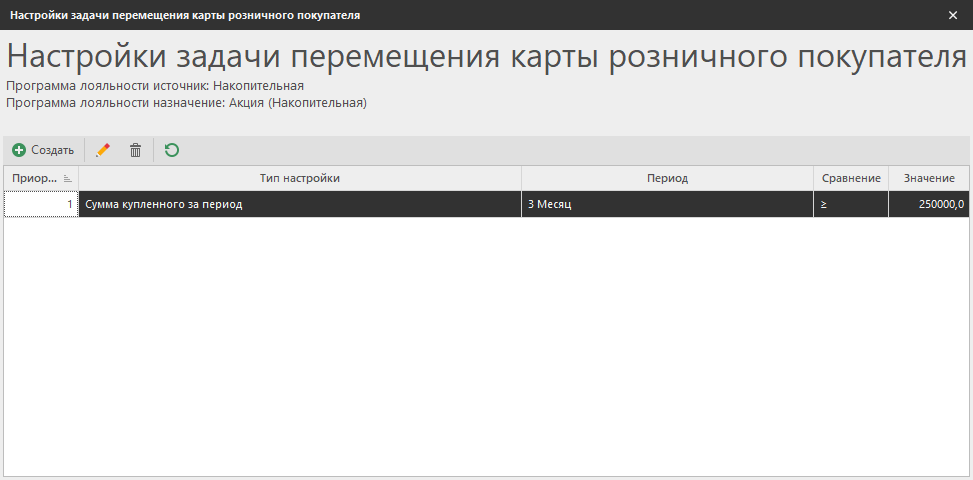
Для создания новой задачи используется кнопка Создать.
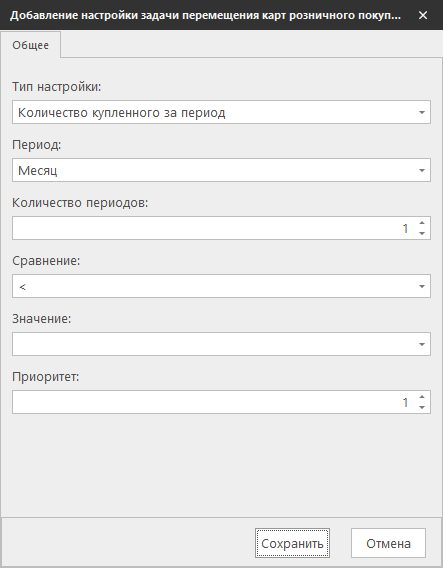
На вкладке Общее находятся основные настройки задачи перемещения:
- Тип настройки - параметр, по значению которого отслеживается задача:
- Количество купленного за период - по количеству купленных штук;
- Сумма купленного за период - по суммам всех чеков за период;
- Количество чеков за период - по количеству штук чеков.
- Период - срок на выполнение задачи:
- Месяц;
- Квартал;
- Год;
- Текущий месяц;
- Текущий квартал;
- Текущий год.
- Количество периодов - множитель периода, если нужно больше одного указанного выше периода на выполнение задачи;
- Сравнение -
- ≤ - меньше или равно;
- < - меньше;
- = - равно;
- ≥ - больше или равно;
- > - больше.
- Значение - сумма или количество для задачи;
- Приоритет - порядок выполнения задач, если для данного перехода выполнились сразу несколько задач одновременно. Чем выше указанное значение, тем выше приоритет.
После сохранения появится вкладка Условия.
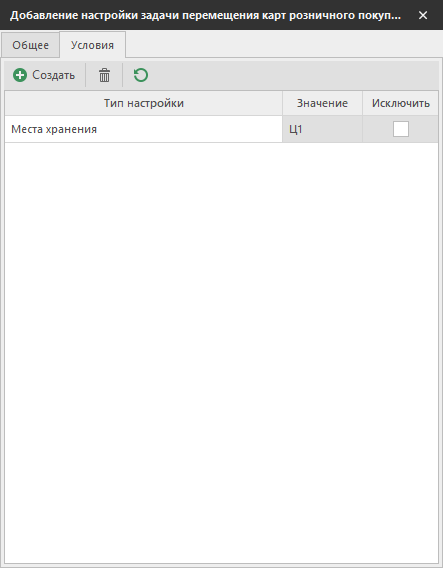
Для создания нового условия используется кнопка Создать.
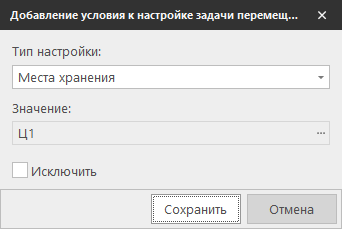
- Тип настройки - на какую категорию распространяется задача:
- Номенклатура - позиция номенклатуры;
- Группа номенклатуры;
- Места хранения - склад.
- Значение - указывается объект, в зависимости от предыдущей настройки;
- Исключить - учитывать все кроме данного объекта.
Контекстное меню
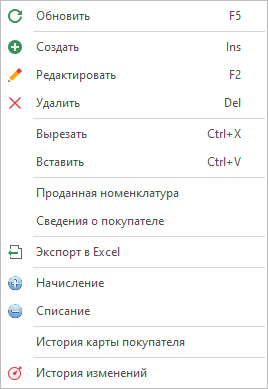
В контекстном меню пункты дублируют все основые действия, расположенные в верхней части окна. Дополнительные пункты:
- Проданная номенклатура - Просмотр списка проданной номенклатуры, при продаже которой указывалась карта покупателя;
- Экспорт в Excel - Экспорт текущего отображаемого списка номенклатуры в Excel;
- Начисление - Ручное начисление бонусов на карту покупателя;
- Списание - Ручное списание бонусов с карты покупателя;
- История карты покупателя - История движения бонусов на карте покупателя.
Список проданной номенклатуры
Пункт "Проданная номенклатура" в контекстном меню позволяет просмотреть все позиции номенклатуры, при продаже которых была указаны выбранная карта покупателя.
В открывшемся окне отображается список проданных позиций номенклатуры и документы, согласно которым были совершены продажи.
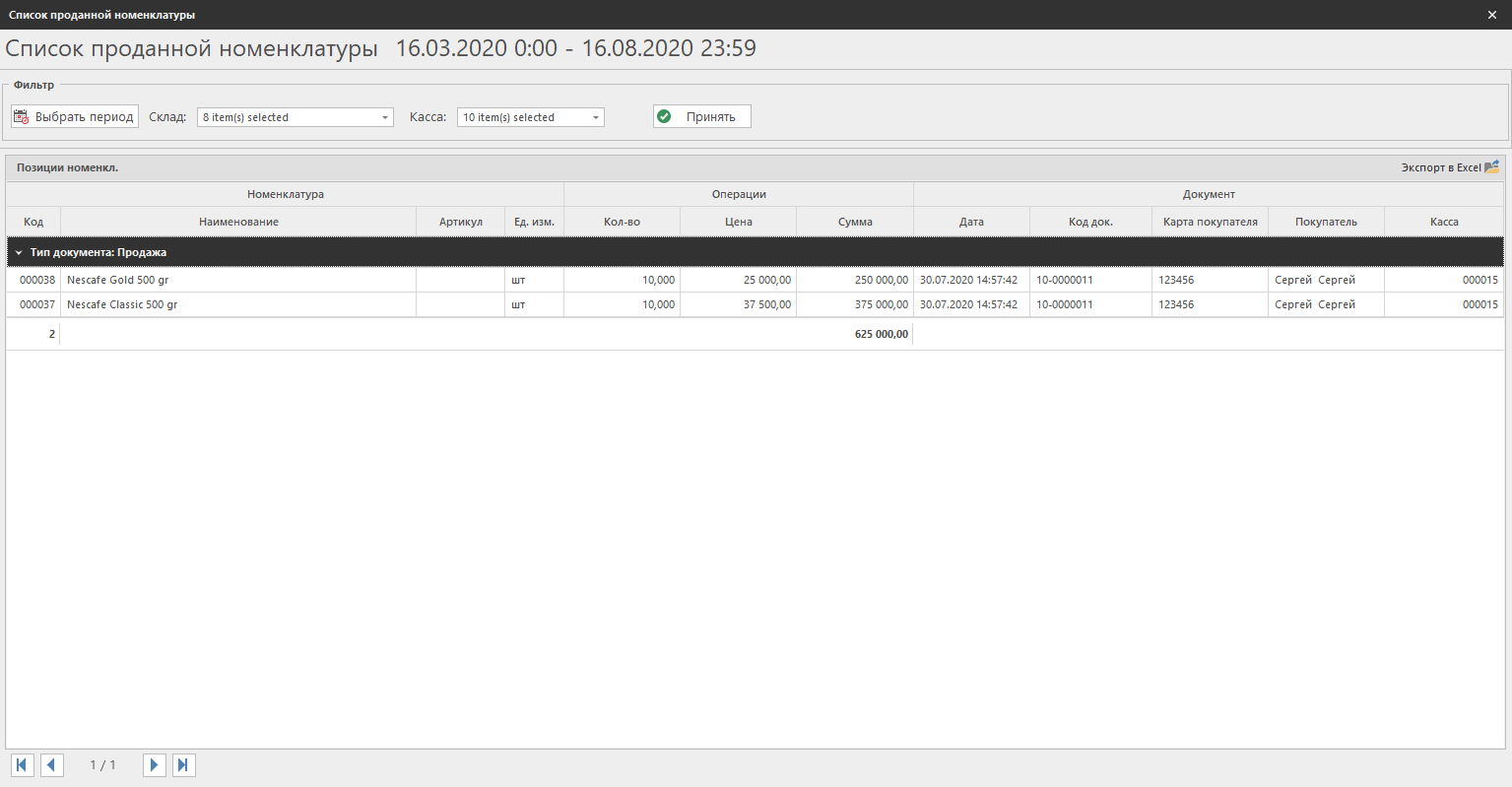
Список позиций номенклатуры можно фильтровать по:
- Складам - Доступно множественное выделение нескольких складов;
- Кассам - Доступно множественное выделение нескольких касс;
- Периоду - Указываемый период не должен превышать 6 месяцев.
Отображаемый список можно экспортировать в Excel.
Начисление бонусов
Пункт "Начисление" в контекстном меню позволяет вручную начислить бонусы на выбранную карту покупателя.
В открывшемся окне необходимо указать:
- Количество - количество бонусов для начисления;
- Примечание - причина зачисления бонусов (необязательно);
- Метка "Срок действия" - Метка о том, что начисляемая сумма бонусов имеет срок действия. Если метка отмечена, то необходимо указать срок действия бонусов.
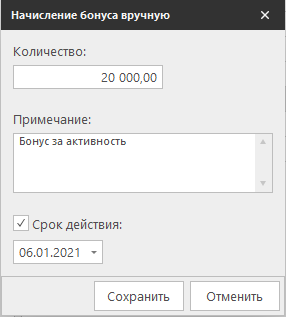
Списание бонусов
Пункт "Списание" в контекстном меню позволяет вручную списать бонусы с выбранной карты покупателя.
В открывшемся окне необходимо указать:
- Количество - количество бонусов для списания;
- Примечание - причина списания бонусов (необязательно).
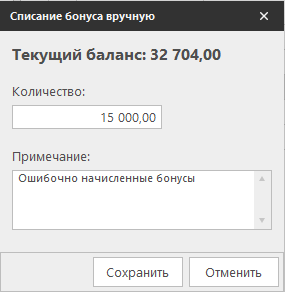
История карты покупателя
Пункт "История карты покупателя" в контекстном меню позволяет просмотреть историю движения бонусов на выбранной карте покупателя.
В окне отображается текущий баланс карты покупателя и данные по движению бонусов на карте:
- Дата - дата зачисления или списания бонусов;
- Тип - тип операции (начисление или списание);
- Сумма - сумма бонусов;
- Использовано - сумма бонусов, которая использована из отдельного начисления;
- Остаток - остаток бонусов, который остался из отдельного начисления. При истечения срока действия бонусов, остаток обнуляется;
- Срок действия - срок действия отдельного начисления;
- Примечание - примечание, которое было указано при ручном начислении или списании бонусов;
- Сумма чека - сумма чека, от которой считалась начисляемая сумма бонусов.
Данные можно отфильтровать по периоду.